Cómo evitar que pirateen tu cuenta
¿Para qué?: para que los atacantes no puedan descifrarla.
Una cuenta de Google te permite sincronizar música, fotos, contactos y otros datos entre dispositivos. Sin embargo, los delincuentes obtendrán acceso a todos esos datos si piratean tu cuenta. Otro peligro es que si alguien tiene acceso a tu cuenta de Google, puede bloquear de forma remota cualquier dispositivo conectado y borrar todos sus datos.
Asegúrate de que tu cuenta esté protegida por una contraseña segura que cumpla con los siguientes requisitos:
- Tenga al menos 8 caracteres.
- Contenga letras minúsculas y mayúsculas, números y caracteres especiales ($, @, etc.).
- No sea una palabra real o una frase fácil de adivinar.
- No sea igual a las contraseñas que utilizas para cualquier otra cuenta.
- No tenga información que los extraños puedan averiguar fácilmente (tu nombre, fecha de nacimiento, nombre de la mascota, etc., o los de tus familiares y amigos).
Para cambiar la contraseña:
- Toca tu foto de perfil en la esquina superior derecha de la pantalla principal de la app.
- Toca Gestionar tu cuenta de Google.
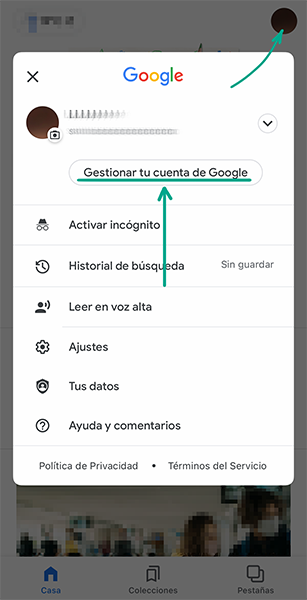
- Desplázate hacia la derecha hasta llegar a la pestaña Seguridad.
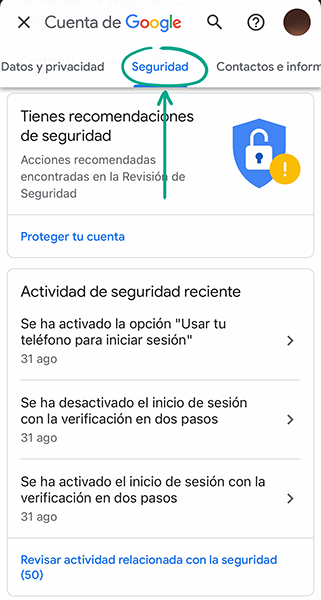
- Selecciona Contraseña.
- Ingresa tu contraseña actual y toca Siguiente.
- Ingresa una nueva contraseña segura dos veces y toca Cambiar contraseña.
Para qué: para que no pirateen tu cuenta de ninguna manera.
Puedes aumentar la seguridad de tu cuenta de Google habilitando la verificación en dos pasos. Cada vez que intentes iniciar sesión desde un nuevo dispositivo, el sistema te pedirá un código de un solo uso. Se enviará una notificación a todos los gadgets que ya iniciaron sesión en dicha cuenta. Por lo tanto, incluso si alguien intenta piratear tu cuenta, aún podrás evitar que inicie sesión.
Puedes verificar un inicio de sesión:
- Mediante el uso de un dispositivo de confianza. Cuando intentes iniciar sesión en una cuenta desde un dispositivo desconocido, aparecerá un mensaje en el teléfono con tu cuenta de Google pidiéndote que verifiques el inicio de sesión. Encontrarás una lista de dispositivos que intentaron iniciar sesión, pero están a la espera de la verificación en la página Configuración.
- Mediante el uso de un código de un solo uso recibido por mensaje de texto o a través de una llamada telefónica.
- Mediante el uso de una clave de seguridad integrada de tu teléfono. Ten en cuenta que las claves electrónicas incorporadas solo son compatibles con dispositivos con iOS 10 o posterior. Para que funcionen, el teléfono debe estar situado junto a tu computadora, y el Bluetooth debe estar habilitado en ambos dispositivos.
Para habilitar la verificación en dos pasos mediante un dispositivo de confianza:
- Toca tu foto de perfil en la esquina superior derecha de la pantalla principal de la app.
- Selecciona Administrar tu cuenta de Google.
- Desplázate hacia la derecha hasta llegar a la pestaña Seguridad.
- Toca Verificación de dos factores.
- Toca Comenzar.
- Ingresa la contraseña de tu cuenta de Google y toca Siguiente.
- Comprueba si tu dispositivo puede recibir mensajes de Google y toca Continuar.
- Si no encuentras tu dispositivo en la lista, haz clic en el enlace ¿No ves tu dispositivo? y sigue las instrucciones.
- Google sugerirá que se seleccione un método de autenticación de copia de seguridad en caso de que tu dispositivo de confianza no esté disponible. Para elegir recibir el código a través de un mensaje de texto o una llamada telefónica:
- Ingresa el número de teléfono que deseas utilizar para recibir los códigos.
- Elige cómo deseas recibir el código (Mensaje de texto o Llamada telefónica) y toca Enviar.
- Ingresa el código que recibiste a través de mensaje de texto o de voz y toca Siguiente.
- Para seleccionar códigos de copia de seguridad como método de verificación adicional:
- Toca Usar otro método.
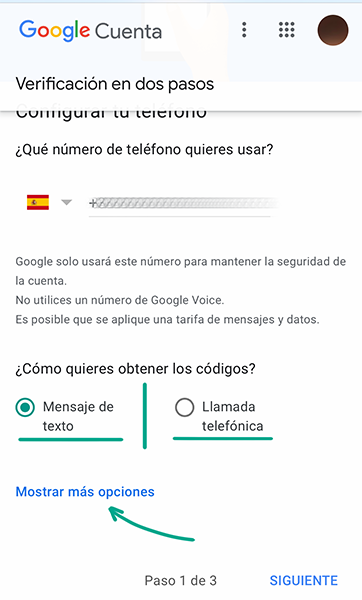
- Imprime o descarga los códigos de copia de seguridad.
- Toca Siguiente.
- Toca Activar.
Si no deseas utilizar un dispositivo de confianza, puedes seleccionar otro método para recibir el código (a través de un mensaje de texto o una llamada telefónica):
- Toca tu foto de perfil en la esquina superior derecha de la pantalla principal de la app.
- En el menú Administrar tu cuenta de Google, ve a Inicio de sesión y seguridad.
- Toca Verificación de dos factores.
- Toca Comenzar.
- Ingresa la contraseña de tu cuenta de Google y toca Siguiente.
- Toca Mostrar más opciones.
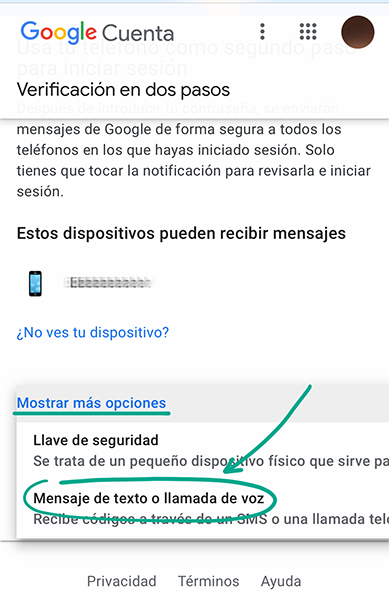
- Ingresa el número de teléfono que deseas utilizar para recibir mensajes SMS o llamadas telefónicas con códigos.
- Elige cómo deseas recibir el código (Mensaje de texto o llamada de voz) y toca Siguiente.
- Ingresa el código que recibiste a través de mensaje de texto o de voz y toca Siguiente.
- Toca Activar.
Para habilitar la verificación en dos pasos mediante una clave de seguridad en la misma sección:
- Toca Verificación de dos factores.
- Toca Comenzar.
- Ingresa la contraseña de tu cuenta de Google y toca Siguiente.
- Toca Mostrar más opciones.
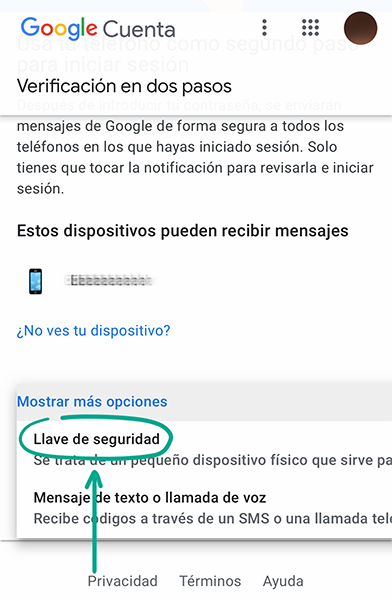
- Ve a la sección Clave de seguridad con el nombre del dispositivo y sigue las instrucciones.
- Toca Listo.
Después de habilitar la verificación en dos pasos, puedes agregar varios métodos de inicio de sesión:
- Mediante el uso de códigos de copia de seguridad que funcionen incluso si tu teléfono no está disponible.
- Con la app Google Authenticator
Utiliza un dispositivo de confianza, una llamada telefónica entrante, una app especial, una clave de seguridad o códigos de copia de seguridad para una verificación adicional segura; un atacante puede usar un malware o una vulnerabilidad del protocolo de comunicación para interceptar un mensaje de texto con un código de un solo uso.
Cómo evitar que se expongan tus datos personales
Para qué: para que los extraños no sepan demasiado de ti.
Hay determinados datos de tu cuenta, como la fecha de nacimiento, el sexo y el número de teléfono, que son visibles para otros usuarios de forma predeterminada. Para evitar que los extraños vean esta información, niega el acceso a esta:
- Toca tu foto de perfil en la esquina superior derecha de la pantalla principal de la app.
- Selecciona Administrar tu cuenta de Google.
- Desplázate hacia la derecha hasta llegar a la pestaña Personas y compartir.
- Toca Acerca de mí en la sección Elige lo que ven los demás.
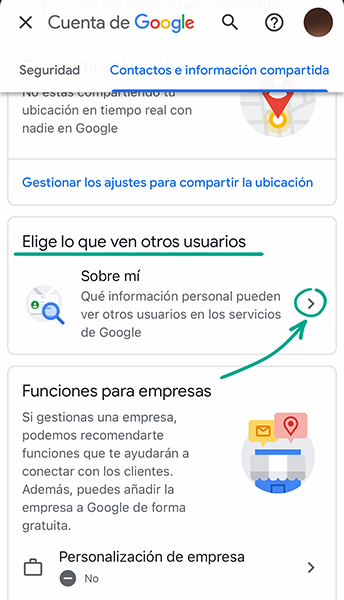
- Selecciona los campos que contienen información a los que deseas denegar el acceso y especifica que solo tú puedes verla.
No puedes limitar el acceso a ciertos datos, como fotos y nombres.
